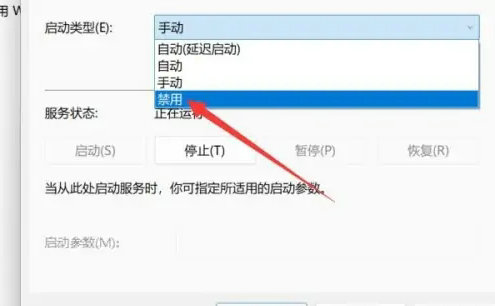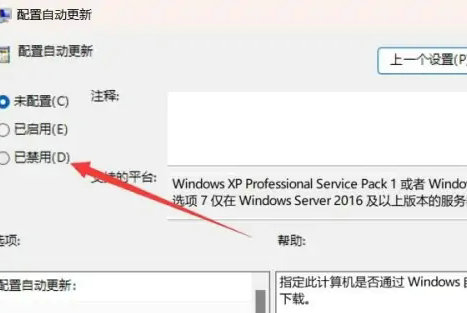如何关闭win11自动更新?在升级了win11系统后,有用户担心windows11自动升级会带来新的问题,所以想要关闭系统的自动升级功能,具体应该怎么操作呢?来看下win11关闭自动更新的方法吧。
windows11自动升级关闭教程
教程一
1、打开运行,输入services.msc打开服务列表。找到windows更新服务
2、右键更新服务,点击打开属性。将启动类型设置为禁用即可
教程二
1、打开设置,选择左侧的windows更新选项,找到暂停更新选项
2、点击右侧的暂停一周即可
教程三
1、打开运行,输入gpedit.msc并点击确定
2、打开管理模板,找到计算机配置中的管理模板,点击打开
3、找到windows组件选项,点击展开,找到windows更新文件夹
4、在右侧找到管理用户最终体验,找到配置自动更新
5、在左上角设置为禁用并点击确定即可


 时间 2022-07-29 13:25:16
时间 2022-07-29 13:25:16 作者 admin
作者 admin 来源
来源